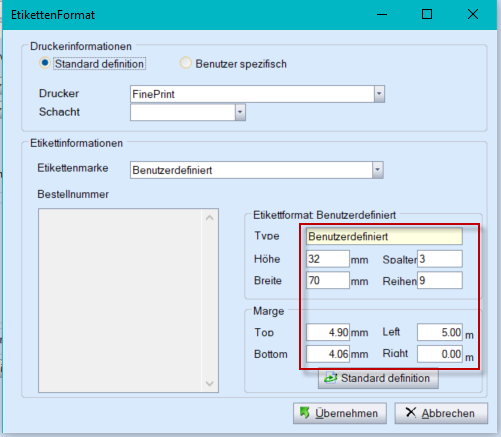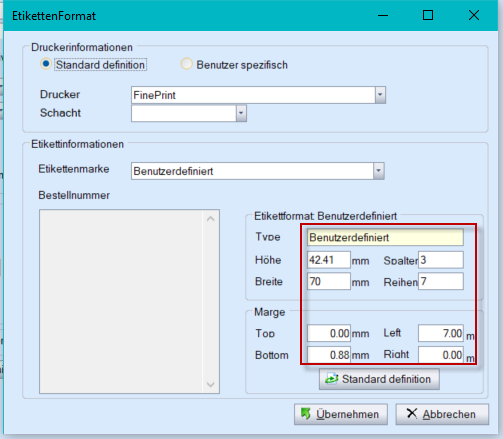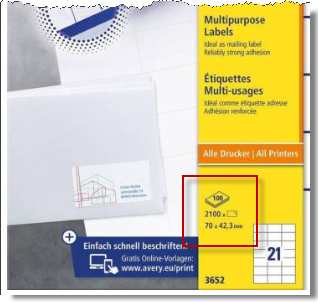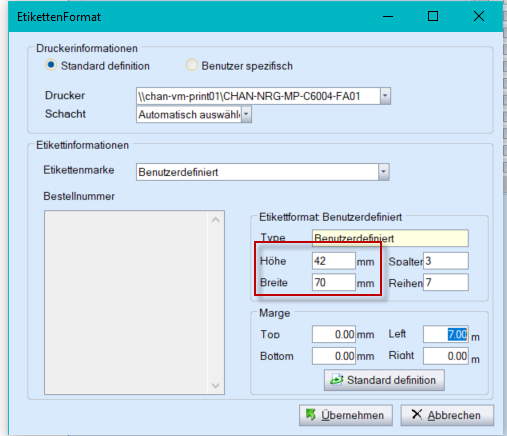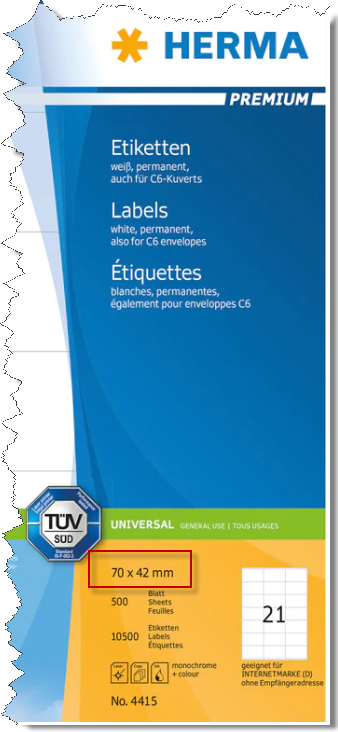Reports
Sinn und Zweck
Anleitung für das Erstellen und Drucken von verschiedene Reports mit benutzerdefiniertem Etiketten-Format.
Report Adressetiketten: Benutzerdefinierte Etiketten mit Optionen konfigurieren
Um benutzerdefinierte Etiketten zu erstellen, wählen Sie unter Report den Report Adressetiketten. Klicken Sie auf Optionen: 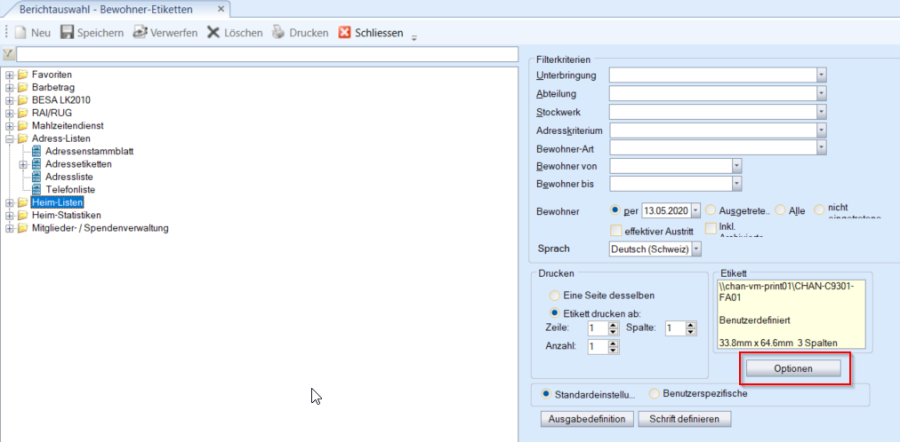
Unter den Optionen werden die benutzerspezifischen Einstellungen vorgenommen:
- Wählen Sie Ihren Drucker und den gewünschten Schacht (z.B. das manuelle Fach) aus
- Wählen Sie bei Etikettenmarke: Benutzerdefiniert
- Ergänzen Sie die Höhe und Breite des Etikettenformates, sowie die Anzahl Spalten und Zeilen gemäss diesem Beispiel (für Etiketten Zweckform 3658 Weitere Formate finden Sie unter Weitere Etiketten-Formate):
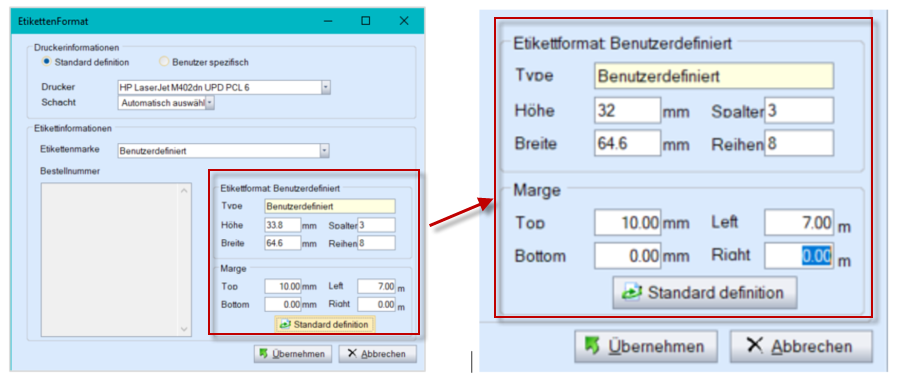
- Die Einstellungen können von der Verpackung der Etiketten übernommen werden
Anpassen der Ausgabedefinition
Bevor der Report angezeigt werden kann, muss unter Ausgabendefinition definiert werden, welche Details im Report angezeigt werden soll. Klicken Sie auf Ausgabendefinition und fügen Sie mit einem Doppelklick die einzelnen Felder wie Name, Vorname, … ein. Zwischen den Feldern kann ein Leerschlag oder eine Zeilenschaltung eingefügt werden: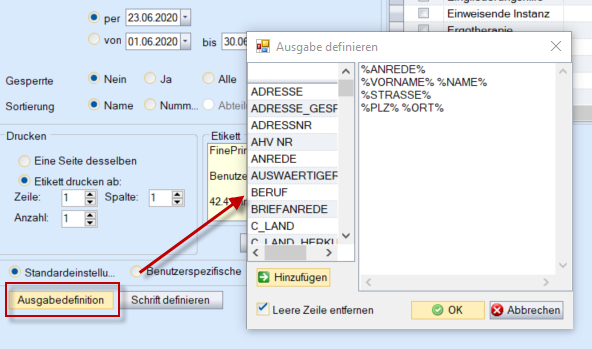
Report anzeigen
Um einen neuen Report anzuzeigen, wählen Sie die gewünschten Rollen (z.B. Bewohner) bei der Adressselektion und bei Bedarf die zugehörige Rolle (z.B. Angehörige):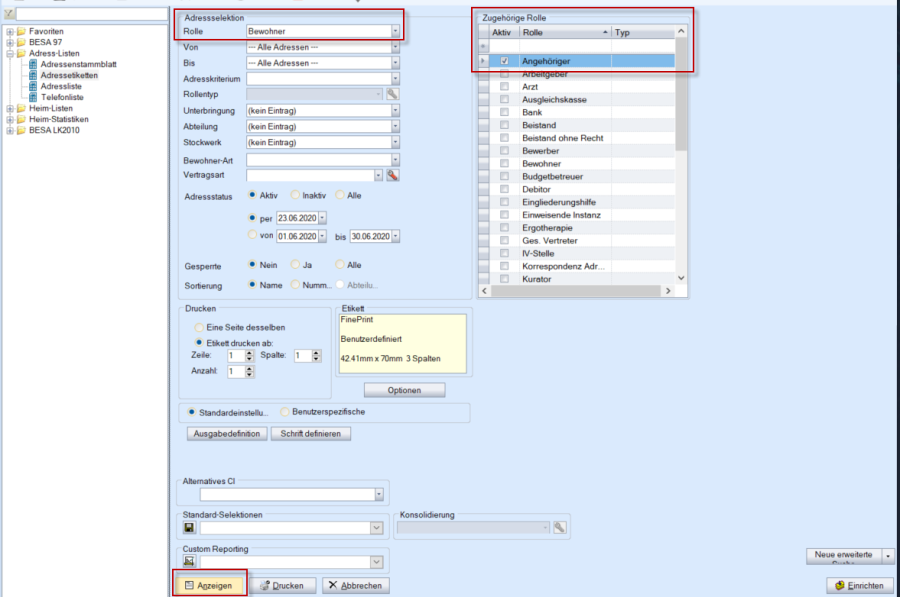
Klicken Sie auf Anzeigen damit die Etiketten erstellt und gedruckt werden können.
Tipps & Tricks
Weitere Etiketten-Formate
Weitere Etiketten-Formate können mit folgenden Einstellungen übernommen werden:
Zweckform 3479: | Zweckform 3652: |
|
|
Je nach Druckertyp können die Seitenränder nach Bedarf angepasst werden: 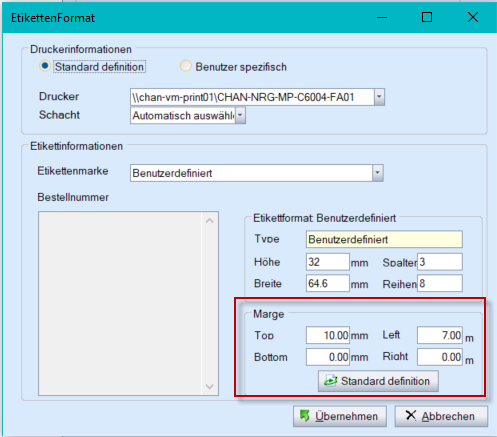
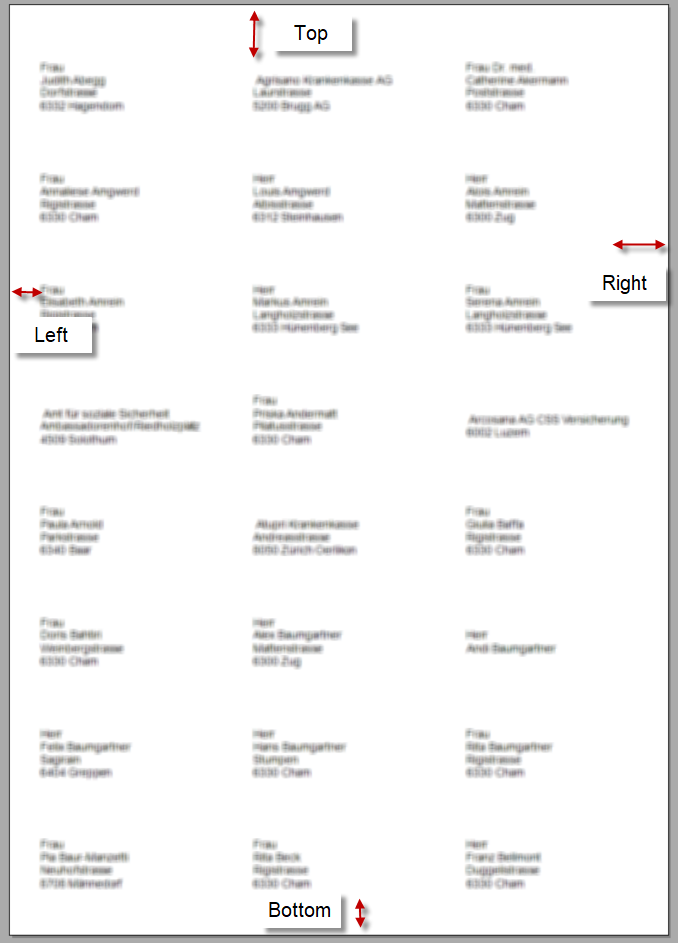
Wo finde ich Informationen zum Etiketten-Format?
Sofern die Verpackung noch vorhanden ist, finden Sie die Informationen zum Etiketten-Format auf der Verpackung (Höhe und Breite des Etikettes):
Avery-Zweckform: | Benutzerdefiniertes Etiketten- Format: | Herma: |
|
|
|
Geben Sie die Anzahl Spalten und Reihen ein: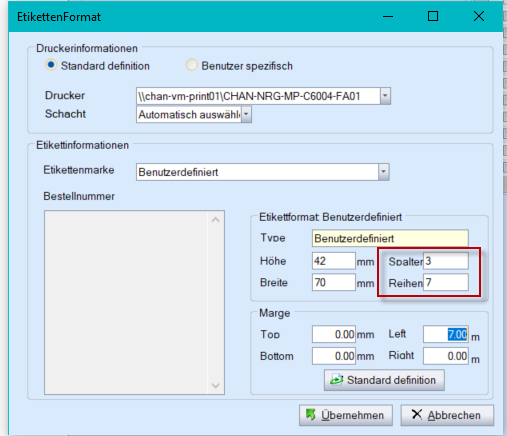
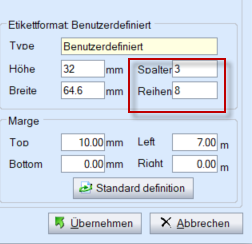
Falls die Verpackung nicht mehr vorhanden ist, ist auf der Rückseite der Etiketten in der Regel der Hersteller und die Hersteller-Nummer ersichtlich. Mit diesen Informationen finden Sie im Internet die Angabe zum Format: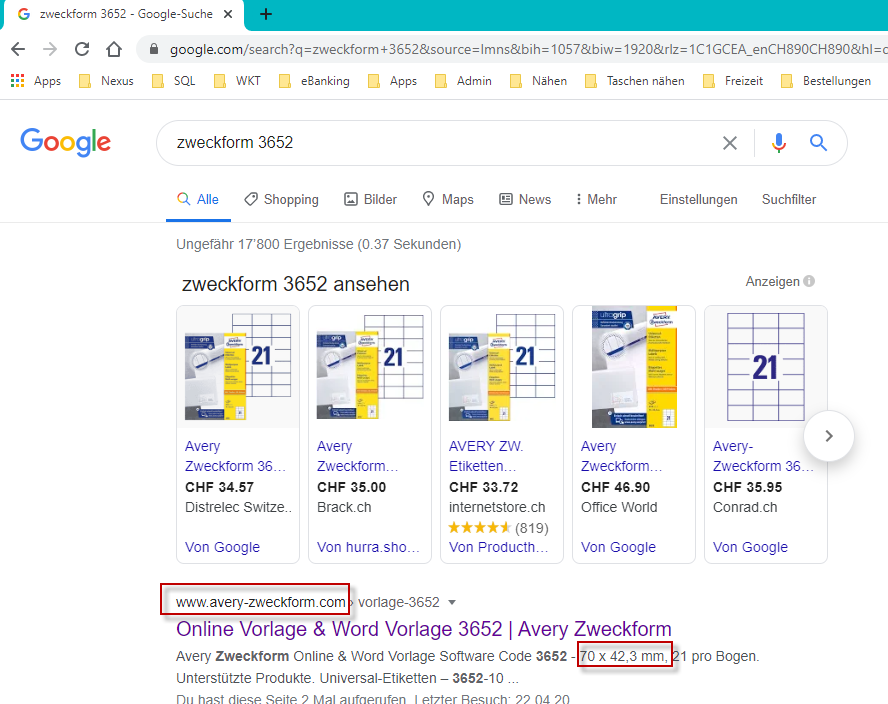
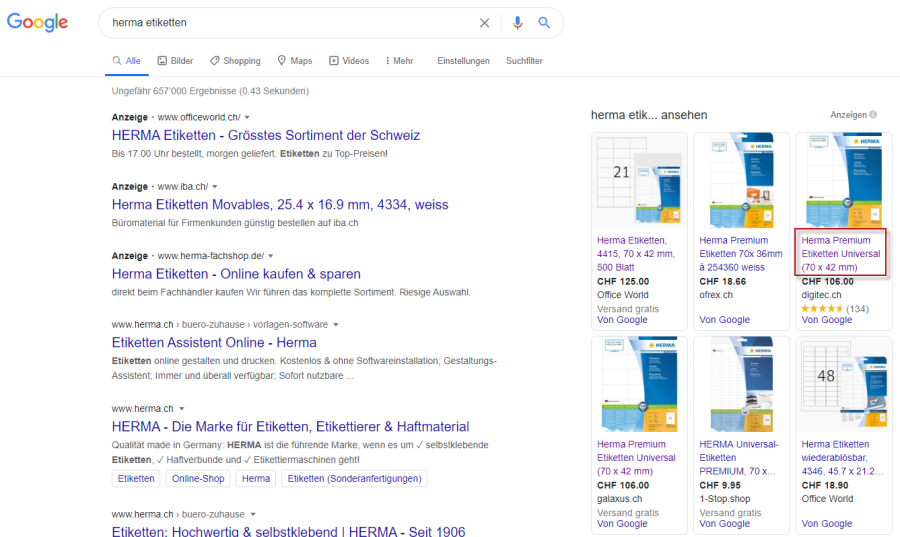
Roter Strich in der Vorschau
Wird in der Vorschau der Etiketten ein roter Strich angezeigt, so muss der Seitenrand korrigiert werden. 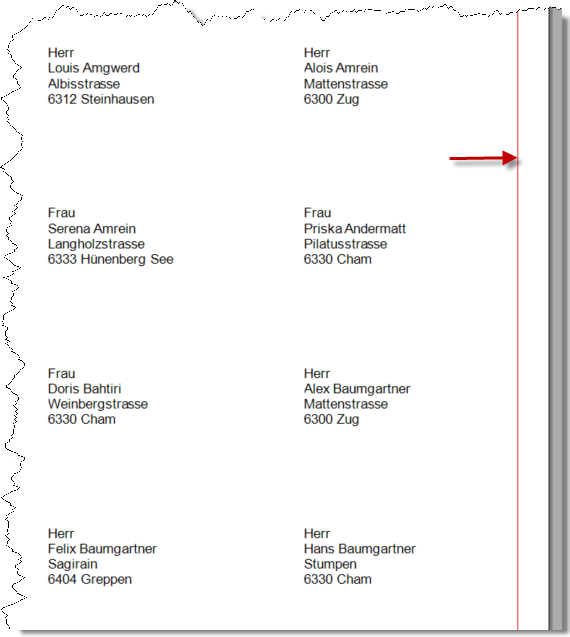
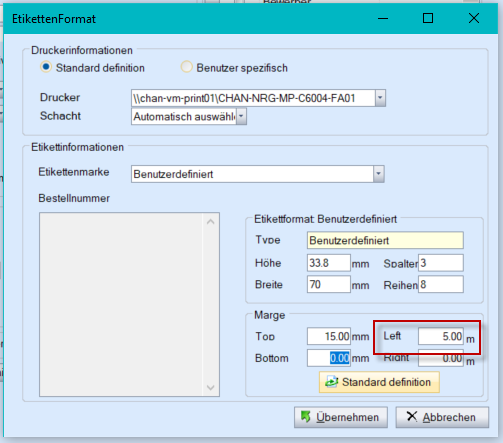
Bitte beachten: werden die Einstellungen nicht korrigiert, so werden für jede Seite jeweils eine leere Seite gedruckt.
Fehlermeldung beim Anzeigen der Etiketten
Erscheint beim Anzeigen der Etiketten eine solche Meldung, so kann die Meldung und die Anzeige der Adressetiketten geschlossen werden. Unter Optionen wählen Sie einen Drucker, welcher bei Ihnen installiert ist: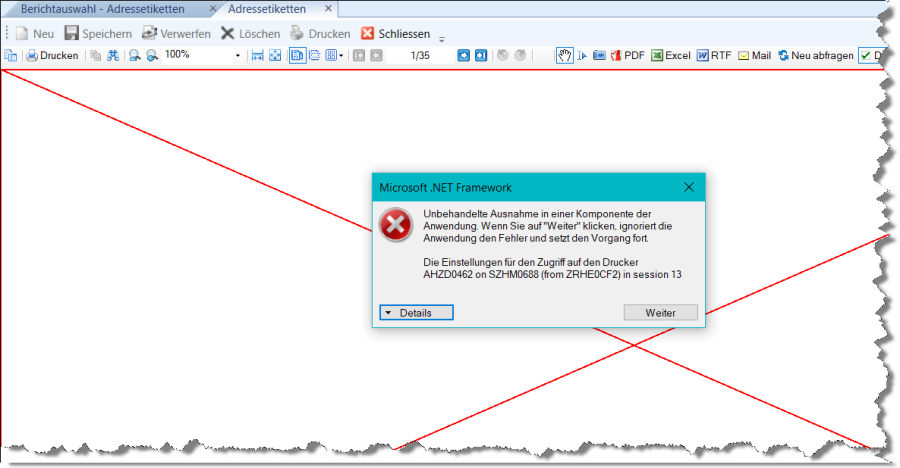
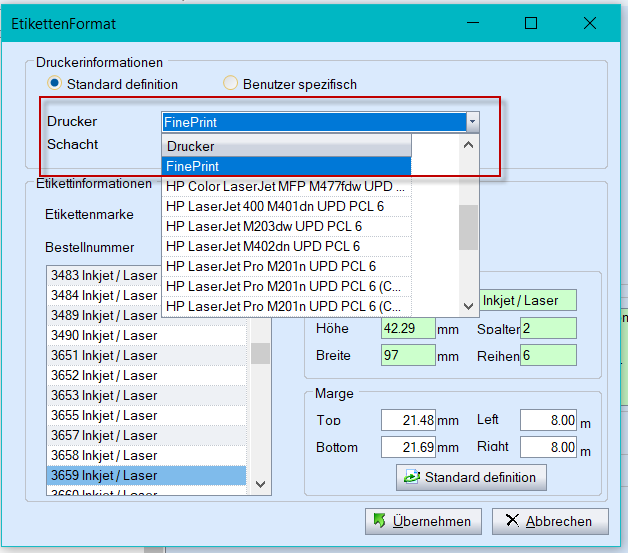
Empfohlene Reports nach Periodizität und Anliegen
Folgende Reports empfehlen wir Ihnen, um die benötigten Daten für Ihr Reporting und auch für den Alltag abzurufen.
Monats- und Jahresreporting
Report-Ordner | Reportname und Beschreibung |
BESA | Pflegetage pro Stufe im Detail Anzahl Pflegetage pro Stufe nach Einstufung |
Pflegezuschläge Kennzahlen Anzahl Pflegetage pro Stufe nach Einstufung oder nach Verrechnung | |
RAI | Pflegetage pro Stufe im Detail Anzahl Pflegetage pro Stufe nach Einstufung |
Heim-Statistiken | Leistungspositionen je Bewohner Statistische Auswertung nach Bewohner und Leistungsnummer |
Leistungspositionen je Faktur Statistische Auswertung nach Bewohner und Rechnung | |
Leistungspositionen totalisiert Statistische Auswertung nach Leistungsnummer | |
Gemeinden je Bewohner | Auslastungsstatistik Anzahl Pflegetage und Pflegekosten je Bewohner und Gemeinde |
Kennzahlen | Kennzahlenstatistik Anzahl Bewohner und Pflegetage je Pflegestufe |
Fakturierung | Fakturadatenliste Alle Rechnungen gemäss Selektion als Liste aufbereitet für die Fakturadatenkontrolle |
Ad-hoc und individuelles Reporting
Report-Ordner | Reportname und Beschreibung |
Heim-Listen | Wäscheversorgung Mit dem Report Wäscheversorgung können Sie individuelle bewohnerzentrierte Reports erstellen. Die Wäscheversorgung ist die Liste mit den meisten zur Verfügung stehenden Feldern. |